Как отключить спящий режим на windows 7?
Не так давно была статья про отключение спящего режима в Windows 10. Сегодня мы поговорим как убрать спящий режим, но уже в Windows 7. Это делается похожим образом но с некоторыми изменениями по сравнению с Windows 10.
Убираем спящий режим в Windows 7
Итак, для начала нужно зайти в панель управления. Например через меню “Пуск”.
В панели управления ищем значок “Электропитание”. Жмем по нему левой кнопкой мыши.
В открывшемся окне слева вверху ищем “Настройка перехода в спящий режим”.
Здесь вы можете установить время, через которое ваш компьютер или ноутбук будет уходить в спящий режим или же полностью отключить переход в спящий режим.
Для этого в строке “Переводить компьютер в спящий режим” ставим значение “Никогда”. Причем если у вас ноутбук, то ставить его нужно сразу в двух столбцах “От батареи” и “От сети”.
После этого жмем внизу “Сохранить изменения”.
Также если вам не нужен режим сна на вашем компьютере или ноутбуке, то скорее всего вам не нужен и режим гибернации, что по сути является аналогом спящего режима. Отключив гибернацию вы дополнительно освободите на диске С несколько гигабайт. Как это сделать читаем здесь.





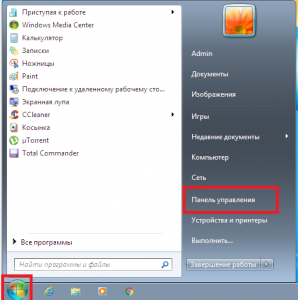
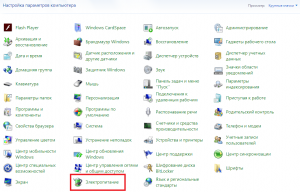
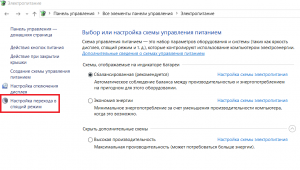
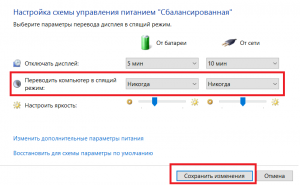






Добавить комментарий